Đổi DNS khi bị chặn là một trong những phương pháp được nhiều người áp dụng và thành công nhất khi bị chặn tại các trang web nhà cái uy tín. Tuy nhiên thì phải làm sao khi không phải ai cũng biết cách đổi DNS này? Đừng lo lắng vì ở bài viết này chúng tôi sẽ hướng dẫn bạn cách đổi DNS khi bị chặn. Hãy cùng theo dõi để không bỏ qua các thông tin hữu ích nhé.
1. DNS là gì?
DNS hay còn có cái tên tiếng Anh đầy đủ nhất là Domain Name System. Theo như chúng tôi được biết thì đây chính là bộ máy phân giải tên miền. Tác dụng chính của DNS chính là thay đổi địa chỉ đường link sang một dãy số khác và nhanh chóng đưa bạn đến địa chỉ mà bạn muốn truy cập. Đây cũng là lý do mà người dân tại Việt Nam có thể truy cập được vào các website nằm trong danh sách bị chặn trong nước.
Tìm hiểu kỹ hơn về DNS: DNS là gì
2. Những DNS phổ biến nhất hiện nay
Nếu như bạn vẫn chưa biết nên thay đổi sang DNS nào thì có thể tham khảo một trong những lựa chọn dưới đây. Đây đều là các DNS rất phổ biến và được nhiều người ưu tiên sử dụng bởi khả năng nhanh chóng và chế độ bảo mật rất chặt chẽ và an toàn.
OpenDNS:
- 208.67.222.222
- 208.67.220.220
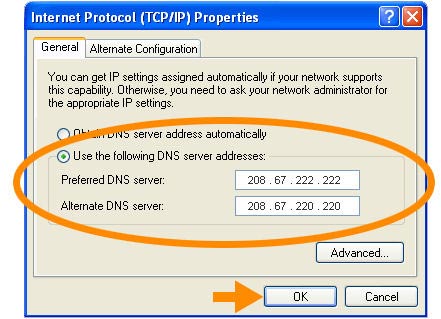
DNS Cloudflare:
- 1.1.1.1
- 1.0.0.1
3. Cách đổi DNS khi bị chặn trên điện thoại
Cách đổi DNS trên điện thoại nghe thì có vẻ phức tạp nhưng thật ra nó rất đơn giản và dễ hiểu. Thậm chí việc thay đổi DNS trên điện thoại còn dễ hơn so với việc thay đổi DNS trên máy tính. Ở đây chúng tôi sẽ hướng dẫn các bạn cách thay đổi DNS trên điện thoại với hai hệ điều hành phổ biến nhất là Android và iOS. Với hai hệ điều hành này thì bạn có thể đến CH Play (Android) hoặc Appstore (IOS) để tải và chạy các ứng dụng đã có sẵn trên đó. Việc này giúp bạn có thể đổi DNS cho các mạng kết nối là Wifi và mạng di động của bạn.
4. Cách đổi DNS khi bị chặn trên máy tính
4.1. Máy tính hệ điều hành Mac
- Đầu tiên thù việc mà bạn cần làm đó là System Preferences.
- Tiếp theo là ở mục Network chọn kết nối mạng tại cột bên trái. Tiếp tục chọn Advanced tại góc dưới bên phải giao diện.
- Chọn tab DNS.
- Click vào dấu + để có thể thêm tab DNS mới.
- Cuối cùng là nhấn OK -> Apply.
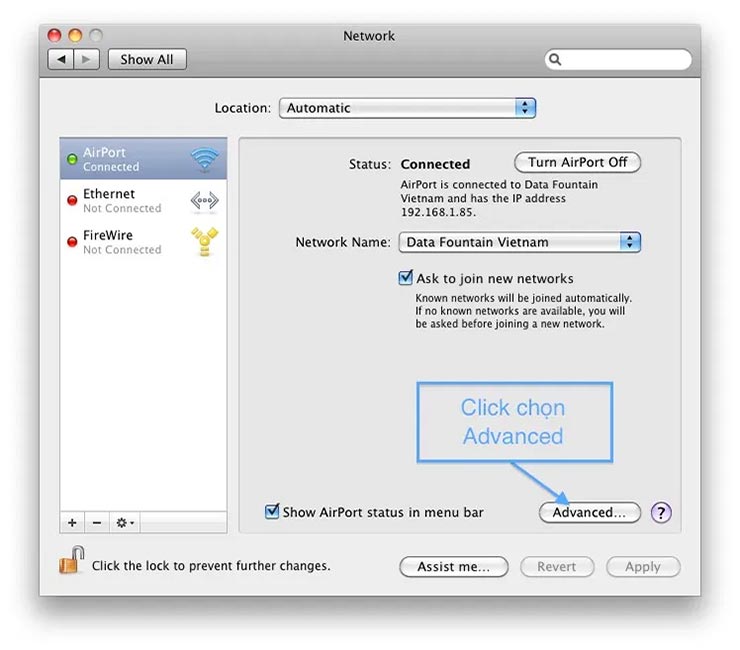
Chỉ với những thao tác đơn giản trên là bạn đã hoàn thành việc thay đổi DNS trên máy tính thuộc hệ điều hành Mac rồi.
4.2. Máy tính hệ điều hành Windows
- Đầu tiên là bạn cần phải bật Control Panel lên.
- Chọn mục Network and Internet.
- Chọn mục Network and Sharing Center.
- Chọn mục Change adapter setting.
- Chọn mục Internet Protocol Version 4 (TCP/IPv4).
- Nhấp chuột vào Properties.
- Tiếp tục chọn Use the following DNS server addresses.
- Nhập địa chỉ DNS mà bạn muốn dùng để thay đổi.
- Và cuối cùng để hoàn thành việc thay đổi DNS thì bạn chỉ cần nhấp OK là xong.
5. Cách đổi DNS trên Router
- Chọn địa chỉ mạng mà bạn đang sử dụng để kết nối.
- Mở Website rồi nhập địa chỉ mạng mà bạn đang sử dụng.
- Chọn vào mục thiết lập kết nối internet.
- Chọn cài đặt DNS.
- Điền thông tin địa chỉ DNS mà bạn muốn dùng để thay đổi.
- Cuối cùng là lưu lại những thông tin mà bạn vừa thay đổi.
Trên đây là những cách thay đổi DNS khi trang web bị chặn mà chúng tôi muốn chia sẻ với mọi người từ bài review đánh giá này. Tùy theo thiết bị sử dụng mà bạn có thể lựa chọn cách thích hợp nhất để áp dụng. Hy vọng là những điều mà chúng tôi chia sẻ sẽ có thể giúp ích cho bạn trong việc đổi DNS khi bị chặn.
Ngoài ra, bạn đọc cũng nên tìm hiểu cách đổi DNS vào Facebook bởi hiện tại vấn đề này cũng được rất nhiều bạn đọc quan tâm tới.

